Persönliche Hotspots haben es ziemlich einfach und unkompliziert gemacht, Ihren Laptop, Ihr iPad, andere Smartphones und Geräte über das iPhone mit dem Internet zu verbinden. Sie müssen keine Dinge mehr anbinden und eine Software einrichten, um dies zu erledigen.
Abhängig von Ihrem Netzbetreiber ist die Funktion „Persönlicher Hotspot“ aktiviert (oder Sie müssen sie möglicherweise aktivieren). Persönliche Hotspots auf dem iPhone machen aus Ihrem iPhone ein Modem. Natürlich gibt es jedoch Variationen.
Interessanterweise fragen viele Leute immer wieder, wie man das iPhone als Modem verwendet. Wenn Sie nach diesen Informationen suchen, haben wir sie hier.
So verwenden Sie das iPhone als Modem
Sie können das iPhone als Modem für Ihren Laptop/Desktop verwenden, indem Sie es an das System anschließen.
Schritt 1. Gehen Sie zu Einstellungen → Persönlicher Hotspot.
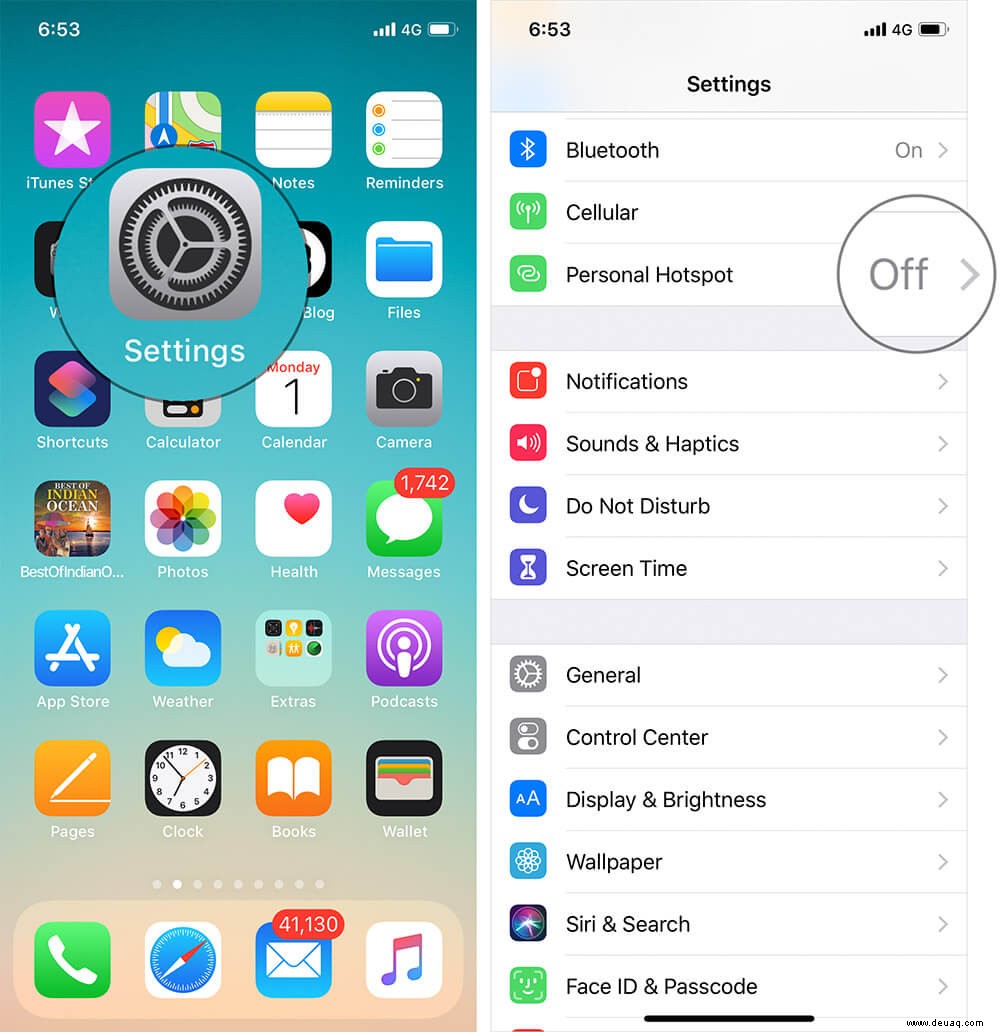
Wenn der persönliche Hotspot nicht sichtbar oder nicht aktiviert ist, müssen Sie möglicherweise Ihren Netzbetreiber (AT&T, Verizon usw.) anrufen und ihn bitten, den Dienst für Ihre Nummer zu aktivieren. Normalerweise ist es standardmäßig aktiviert.
Schritt #2. Aktivieren Sie diese Funktion Ihr iPhone wird nur dann zu einem aktiven Hotspot, wenn Sie den persönlichen Hotspot aktivieren. Dies gilt auch, wenn Sie es „kabelgebunden“ anschließen.
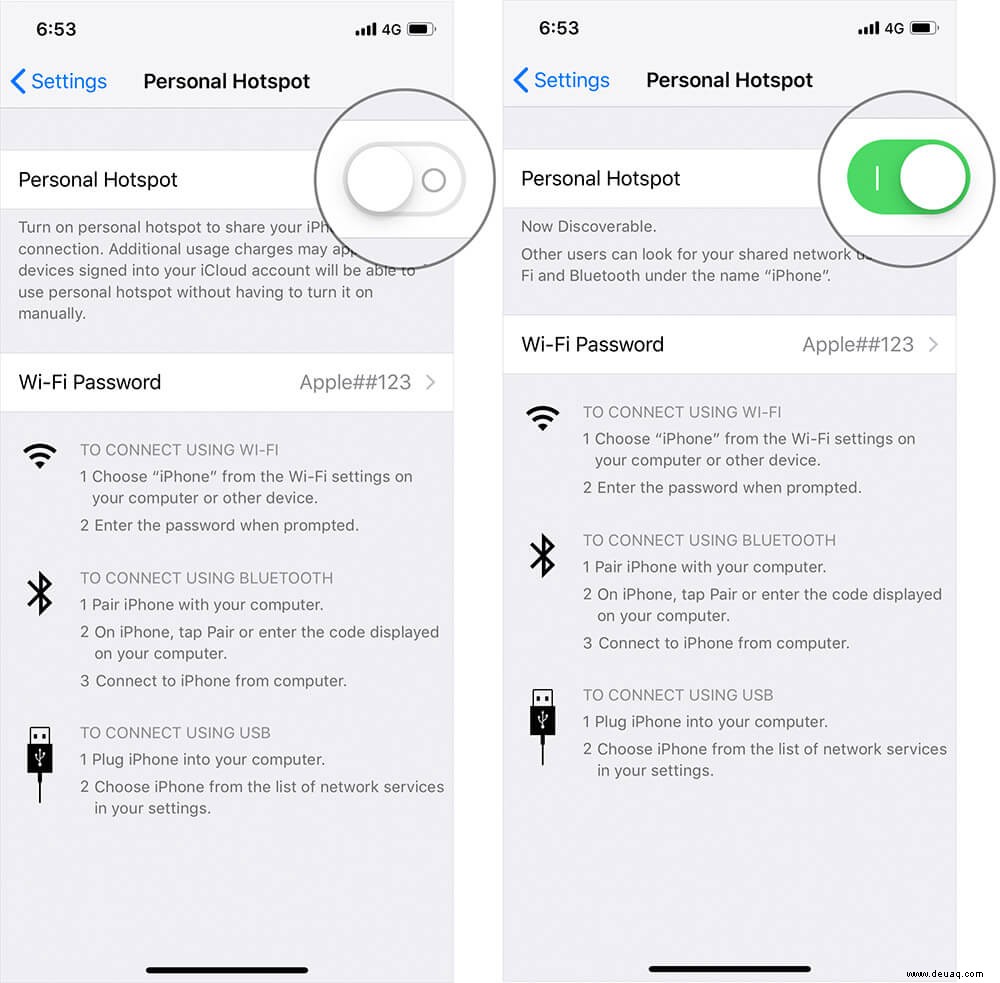
Schritt #3. Verbinden Sie nun Ihr iPhone über das USB-Kabel mit Ihrem Computer.
Schritt #4. Vergessen Sie iTunes. Das ist nicht das, wonach wir suchen. Wenn es also auftaucht, ignorieren Sie es oder schließen Sie es.
Schritt #5. Unter Ihren Netzwerkeinstellungen (erreichbar über die Taskleiste) sollten Sie Ihr iPhone nun als Netzwerkgerät aufgelistet sehen. Klicken Sie darauf.
Schritt #6. Sobald Sie verbunden sind, sollten Sie jetzt über Ihr iPhone auf die 3G/4G-Konnektivität zugreifen können. Es beginnt als Modem zu arbeiten.
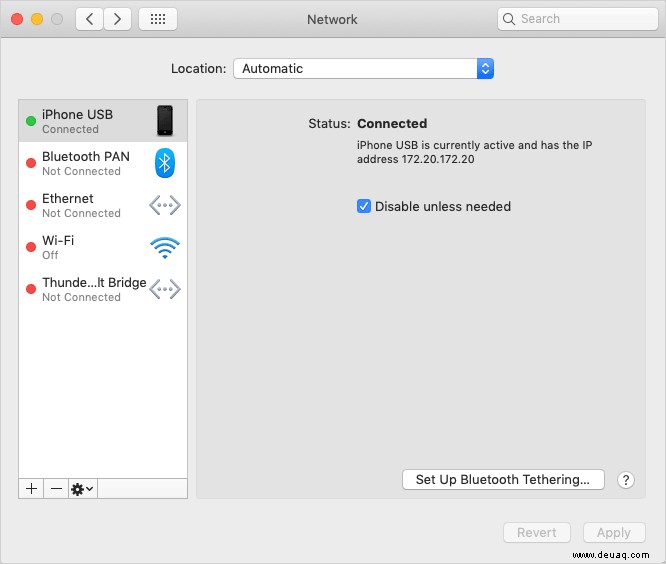
Dies ist eine besonders einfache Methode. Wenn Sie es natürlich als Wi-Fi-Modem verwenden möchten, schalten Sie einfach die Wi-Fi-Empfänger in Ihrem Laptop ein und suchen dann nach Ihrem Gerät.
Für Wi-Fi wird Ihr iPhone wieder als Netzwerkgerät aufgeführt. Diesmal müssen Sie jedoch das Passwort eingeben. Sie finden dieses Passwort (und können es bei Bedarf ändern) unter Einstellungen → Persönlicher Hotspot.
Das ist alles, Leute!